نحوه انتقال فایل بین محصولات اپل و حتی سایر دستگاهها از جمله چالشهایی است که کاربران محصولات این کمپانی با آن مواجه هستند. اما هر مشکلی بدون شک چارهای در دنیای تکنولوژی دارد و در این راستا آیتونز به کمک کاربران آیفون میآید.
اپلیکیشن آیتونز دقیقا همان برنامهایست که به شما کمک میکند تا هر گونه فایل و اطلاعات را بین دستگاههای کمپانی اپل جابهجا کنید. البته آیتونز فقط برنامه انتقال فایل نیست، بلکه فروشگاهی است که با آن به هزاران فیلم، کتاب، موسیقی، اشتراک برنامهها و غیره دسترسی پیدا میکنید که این امر با خرید گیفت کارت اپل ممکن میشود.
آشنایی با آیتونز (iTunes)
بیشتر افرادی که محصولات کمپانی اپل را خریداری میکنند، آشنایی کافی نسبت به تمامی اپلیکیشنهای این ابرشرکت ندارند. اپلیکیشن آیتونز هم جزو آن دسته از برنامههایی است که هم در نسخه مک و هم نسخه iOS عرضه شده است، اما آن طور که باید مورد توجه و استفاده قرار نمیگیرد. آیتونز قابلیتها و امکاناتی دارد که به راحتی امکان انتقال اطلاعات بین آیفون و سایر محصولات این کمپانی نظیر آیپد، ایرپاد و مک را فراهم میکند.
به همین خاطر میتوان آیتونز را به عنوان پل ارتباطی بین دستگاههای اپل تلقی کرد و با آن نسبت به انتقال فیلم به آیفون اقدام کرد. البته در نظر داشته باشید که قابلیتهای آیتونز به همین جا ختم نمیشود و شما با داشتن گیفت کارت اپل میتوانید به هزاران پادکست، فیلم، کتاب و غیره دسترسی داشته باشید. علاوه بر آن با گیفت کارت اپل میتوانید فضای ذخیره سازی آی کلود iCloud را افزایش دهید و با روش فضای ابری نیز نسبت به انتقال فایل بین دستگاهها اقدام کنید.
مطلب پیشنهادی: رایج ترین ارور های آیتونز به همراه راه حل
آموزش انتقال فایل بین مک و آیفون
برای انتقال فایل و ویدئو بین گوشی آیفون و مک دو راه وجود دارد. یکی روش iTunes File Sharing و دیگری iTunes Syncing. بسته به شرایط میتوان از هر دو روش استفاده کرد که ما در این بخش به نقل از فروشگاه جیب استور هر دو روش را آموزش میدهیم:
انتقال فایل با File Sharing
روش به اشتراک گذاری فایل (File Sharing) برای اطلاعات و دادههایی مناسب است که توسط برنامههایی که با اشتراک گذاری اطلاعات کار میکنند، ایجاد میشوند. این قابلیت در آیتونز به کاربران این امکان را میدهد تا بتوانند اقدام به انتقال فایل بین رایانه شخصی و آیفون کنند. برای انتقال فایل در این روش لازم است مراحل زیر طی شود:
- قبل از هر چیزی لازم است نسبت به نصب نسخه اصلی آیتونز در سیستم مک بوک اقدام کنید.
- پس از نصب و اجرای برنامه آیتونز نوبت به اتصال دستگاه آیفون به مک با یک سر کابل Lightning به مک بوک و سر دیگر آن به آیفون میرسد.
- در مرحله بعدی پیامی مبنی بر تایید اتصال بین دو دستگاه نمایش داده میشود که در این حالت باید روی Allow یا گزینه Trust کلیک کنید.
- با وارد کردن پسورد برای اتصال دو دستگاه، ارتباط بین مک بوک و آیفون شکل میگیرد. (برای اطمینان از برقراری ارتباط بین دو دستگاه آیکونی در سمت چپ آیتونز در مک بوک نمایش داده میشود.)
- در برنامه آیتونز روی نماد دستگاه و سپس File Sharing کلیک کنید.
- در قدم بعدی باید فایلها و اطلاعاتی که قصد انتقال با فایل شیرینگ را دارید، انتخاب کنید و روی گزینه Add بزنید.
- در نهایت با انجام این کار به راحتی میتوانید نسبت به انتقال فایل با آیتونز اقدام کنید.

انتقال فایل با iTunes Syncing
روش دیگری که برای انتقال دادهها و اطلاعاتی نظیر فیلم، عکس، موسیقی و غیره با سرعت بالاتری پیشنهاد میشود، استفاده از قابلیت همگام سازی آیتونز یا همان iTunes Syncing است.
- برای این منظور در قدم اول باید مثل قبل آیتونز را در مک بوک نصب کنید.
- سپس با کابل Lightning آیفون را به مک بوک وصل کنید و برای برقراری اتصال پسورد آیفون و گزینه Trust را بزنید. این گونه تایید میکنید که اجازه برقراری ارتباط بین دو دستگاه را دادهاید.
- پس از برقراری ارتباط بین مک بوک و آیفون روی Device در برنامه iTunes کلیک و گزینه مربوط به دسته بندی را انتخاب کنید تا از طریق آن بتوانید برای انتقال فایل اقدامات لازم را انجام دهید.
- در این بخش باید مشخص کنید که قصد انتخاب چه نوع فایلی را دارید. برای نمونه اگر قصد انتقال فیلمها را دارید، باید گزینه مربوط به آن را مشخص کنید.
- در نهایت با علامت زدن گزینه همگام سازی یا Sync، میتوانید فیلمهای موردنظرتان را جهت انتقال بین دو دستگاه انتخاب کرده و با کلیک بر روی Apply فرایند انتقال فایل را بین مک بوک و آیفون آغاز و به پایان برسانید.
دسترسی به قابلیتهای آیتونز با خرید گیفت کارت
تا به این جا با هم بررسی کردیم که چگونه میتوان فایلهای مختلف را بین دستگاههای اپل و به ویژه بین مک بوک و آیفون انتقال داد. اما موضوع اصلی این جاست که شما برای دسترسی به امکانات و قابلیتهای آیتونز در کنار انتقال فایلها نیاز به خرید گیفت کارت iTunes دارید. متاسفانه تحریمهای پیش رو باعث شده تا کاربران ایرانی نتوانند از فروشگاه آیتونز خدمات و محصولات لازم را به صورت مستقیم خریداری کنند و به همین خاطر باید سراغ خرید گیفت کارت اپل بروند.
گیفت کارتهای آیتونز در اعتبارها و قیمتهای مختلفی توسط جیب استور ارائه میشوند که شما میتوانید براساس خواست و نیاز خود یکی را به دلخواه انتخاب و خریداری کنید. علاوه بر این لازم است در حین خرید به گزینه مربوط به ریجن گیفت کارت هم توجه کنید و گیفت کارتی مطابق با ریجن اکانت آیتونزتان انتخاب کنید.
ردیم کردن گیفت کارت اپل
آیتونز برای کاربران اپل بسیار حائز اهمیت است و با شارژ اکانت کاربری در این برنامه میتوانید نسبت به خرید اشتراک برنامهها، فیلمها، کتابها، پادکستها و هزاران مورد دیگر اقدام کنید. اما برای دسترسی به چنین قابلیتی باید گیفت کارت اپل را فعال و در حساب اپل آیدی خود ردیم کنید. هر گیفت کارت اپل حاوی کد ۱۶ رقمی است که با ردیم کردن آن در حساب اپل آیدی، میتوانید اشتراک اپل موزیک، آی کلود، برنامهها و بازیها را خریداری کنید.

فروشگاه جیب استور؛ خریدی با تخفیف ویژه کاربران فعال
دیدیم که آیتونز برنامهای با قابلیتهای فراوان است که امکان انتقال فایل تا خرید اشتراک برنامهها، بازیها، فیلمها، پادکستها، کتابها و غیره را فراهم میکند. اما دسترسی به این امکانات و قابلیتهای بینظیر iTunes با خرید گیفت کارت و شارژ حساب اپل آیدی ممکن میشود. بنابراین توصیه میکنیم اگر قصد دارید نهایت استفاده را از امکانات و قابلیتهای این اپلیکیشن ببرید، حتما سراغ خرید گیفت کارت اپل بروید. با این حال دقت کنید که گیفت کارت خریداری شده شما با ریجن اکانت کاربری آیتونز شما یکی باشد. در غیر این صورت امکان شارژ اکانت ممکن نمیشود.
جیب استور، به عنوان بزرگترین مارکت خرید گیفت کارت شرایطی فراهم کرده که هر کاربری با یک بار خرید گیفت کارت یا هر خدمات دیگری از این پلتفرم، امتیازاتی کسب میکند که با جمع این امتیازها در دفعات بعدی خرید گیفت کارت میتواند از تخفیفات خوبی بهره مند شود. خوشبختانه جیب استور قیمت اعتبارهای گیفت کارت اپل را بسیار مناسب و اقتصادی تعریف کرده و همین امر موجب رضایت بالای مشتریان در فرایند خرید انواع گیفت کارتها شده است.
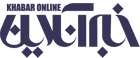











نظر شما